Cómo eliminar y desactivar datos de ubicación importantes en su Mac

¿Quieres eliminar y desactivar datos sobre ubicaciones importantes almacenadas en tu Mac? Para algunos antecedentes rápidos, su Mac intentará determinar qué ubicaciones son importantes para usted, para proporcionarle información de ubicación para Mapas, Fotos, Calendarios y otras aplicaciones. Estos lugares almacenados se denominan «ubicaciones importantes» y pueden ser muy útiles para las predicciones e indicaciones del tráfico, junto con otra asistencia relacionada con la ubicación.
Algunos usuarios de Mac pueden preferir desactivar la función Ubicaciones significativas y eliminar cualquier dato de ubicación significativo existente en su Mac, y este tutorial le mostrará cómo hacerlo.
Cómo eliminar y deshabilitar ubicaciones importantes en su Mac
- Vaya al menú de Apple y vaya a «Preferencias del sistema» y luego vaya al panel de preferencias «Seguridad y privacidad»
- Elija la pestaña ‘Privacidad’, luego elija ‘Servicios de ubicación’, luego haga clic en el ícono de candado en la esquina para iniciar sesión y desbloquear la capacidad de realizar cambios
- Desplácese hacia abajo para buscar «Servicios del sistema» y haga clic en «Detalles»
- Busque la configuración de «Ubicaciones importantes» y haga clic en «Detalles» para ver una lista de todos los datos de ubicaciones importantes almacenados en su Mac
- Para borrar el historial de ubicaciones importantes, haga clic en el botón «Borrar historial»
- Confirme que desea eliminar ubicaciones importantes en su Mac, así como en todos los demás dispositivos conectados al mismo ID de Apple (por ejemplo, cualquier otro Mac, iPhone, iPad, etc.)
- Desmarque la casilla «Ubicaciones importantes», luego haga clic en «Listo» y salga de Preferencias del sistema como de costumbre.

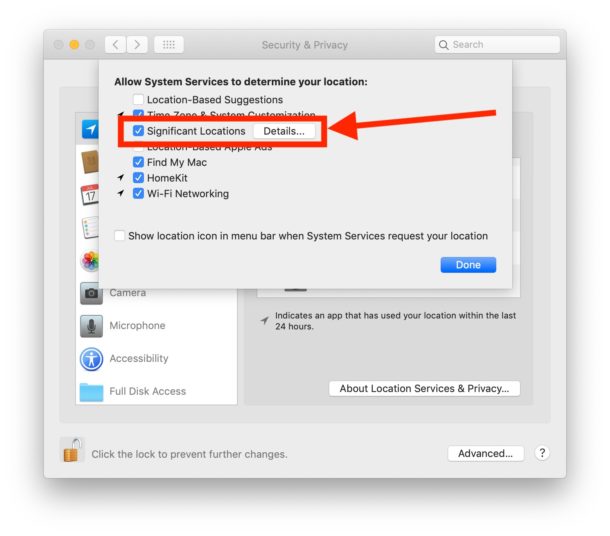
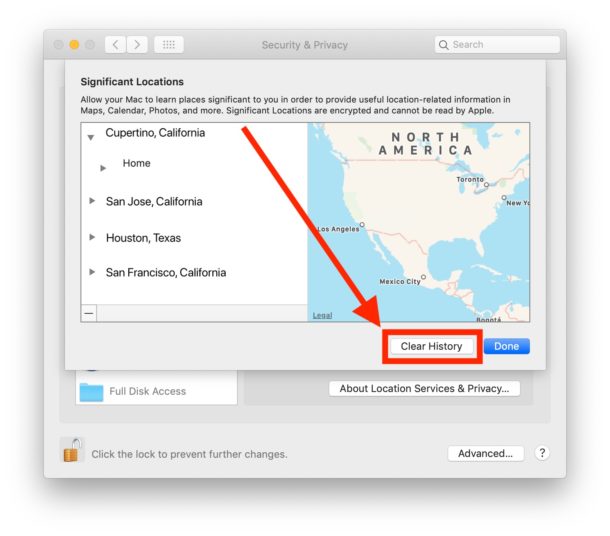
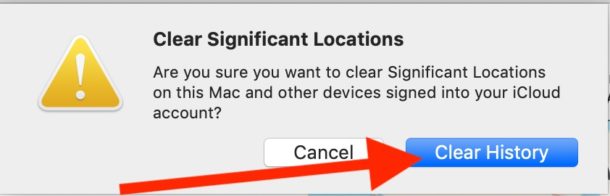
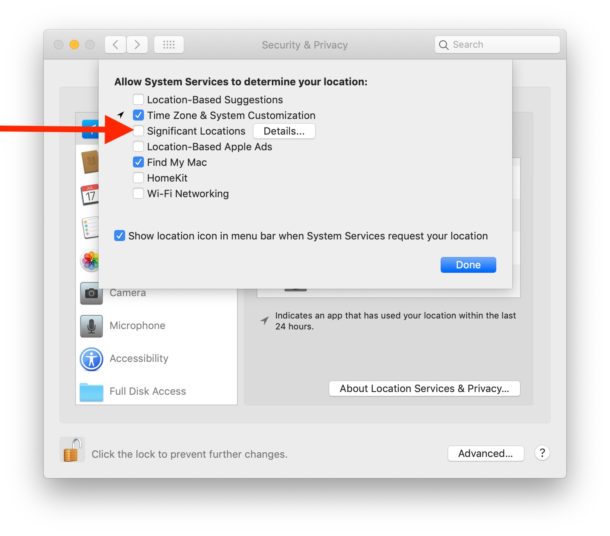
Mientras se encuentra en la sección Servicios de ubicación de las preferencias de su Mac, también puede decidir administrar y controlar qué aplicaciones pueden usar los datos de ubicación en su Mac. También puede ser útil mostrar el icono Usar ubicación en la barra de menú de Mac para que pueda determinar fácilmente qué aplicación o servicio está usando los datos de ubicación de su computadora. Si nunca usa datos o servicios específicos de ubicación en su computadora, puede activar Desactivar completamente todos los servicios de ubicación en Mac, pero esto no se recomienda para la mayoría de las personas.
Es importante tener en cuenta que Apple dice que las ubicaciones importantes están encriptadas y no pueden ser leídas por Apple, por lo que si está preocupado por la función por cualquier motivo, probablemente no debería estarlo. Sin embargo, hay muchos usuarios que son conscientes de la privacidad y la seguridad que preferirían reducir la huella de uso de su ubicación o incluso no tener datos de ubicación almacenados o almacenados en absoluto, independientemente de su propósito.
Al igual que con todas las configuraciones en su Mac, siempre puede revertir esta decisión y volver a habilitar Ubicaciones significativas en su Mac nuevamente. Tenga en cuenta que la reactivación de ubicaciones importantes no traerá de vuelta ningún dato de ubicación significativo eliminado previamente.
